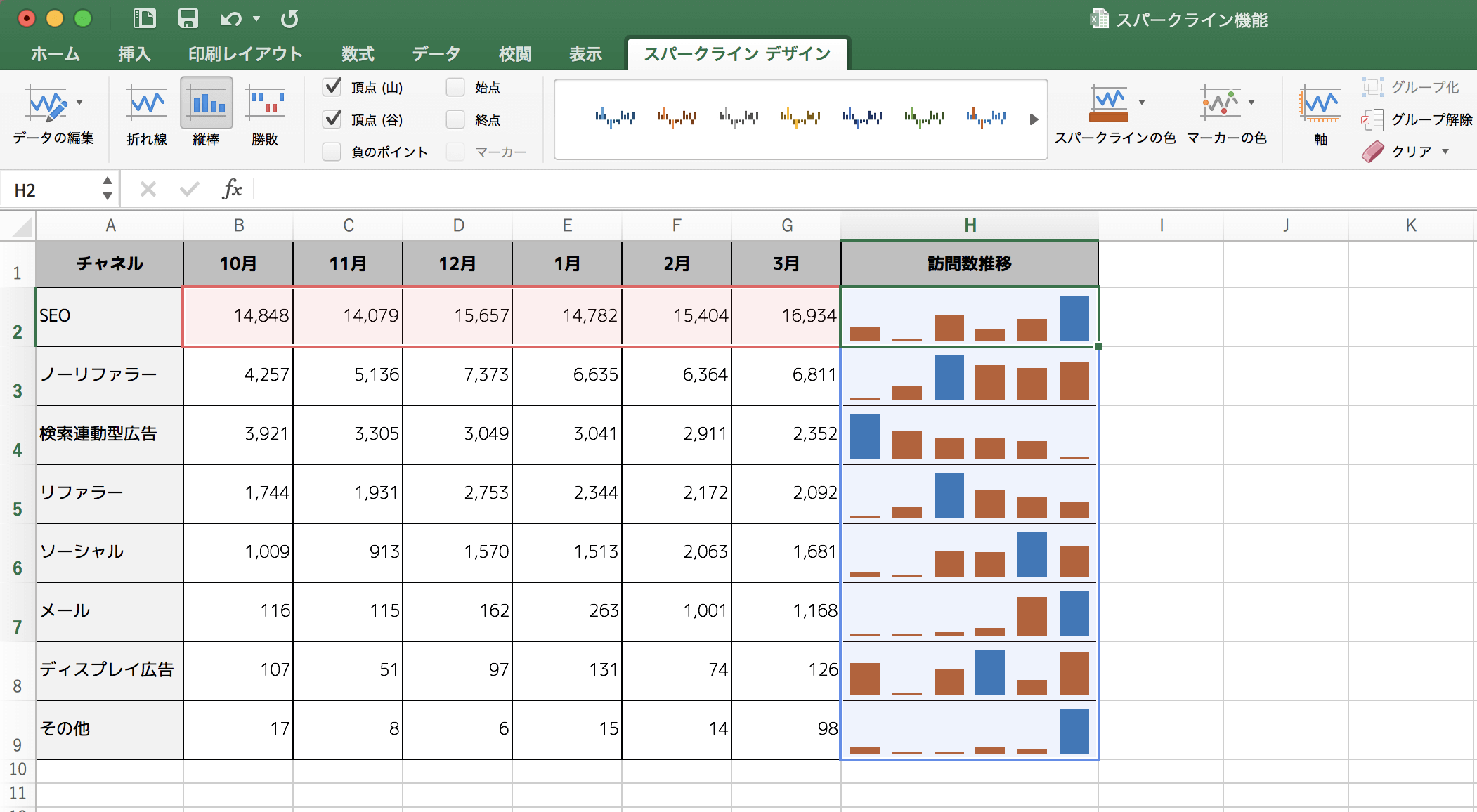人気のページ
【詳細版】中小企業白書に見るDXの重要性!現状や推進の効果・課題とは?
3215 views
来る生成AI時代に必須!?関連資格試験一覧|2025年4月版
3089 views
初心者向け|今すぐできるWordの時短ショートカットキー集!
2695 views
Geminiとは?ほかの生成AIと異なる機能や料金プランの選び方!
2630 views
AI型ノートブック「NotebookLM」とは?活用方法やプランのご紹介
2420 views
初心者向け|Excelの便利な時短ショートカット11選!
1914 views
生成AIの種類とできることとは?業務活用時のリスクや課題について
964 views
生成AIリテラシー研修とは?学べることや特徴を解説
604 views
生成AI研修で人とAIが協働する組織へ!カリキュラムや選び方・実施の流れを解説
238 views
AI研修で人材育成を加速!目的・内容・サービスの選び方を解説
237 views

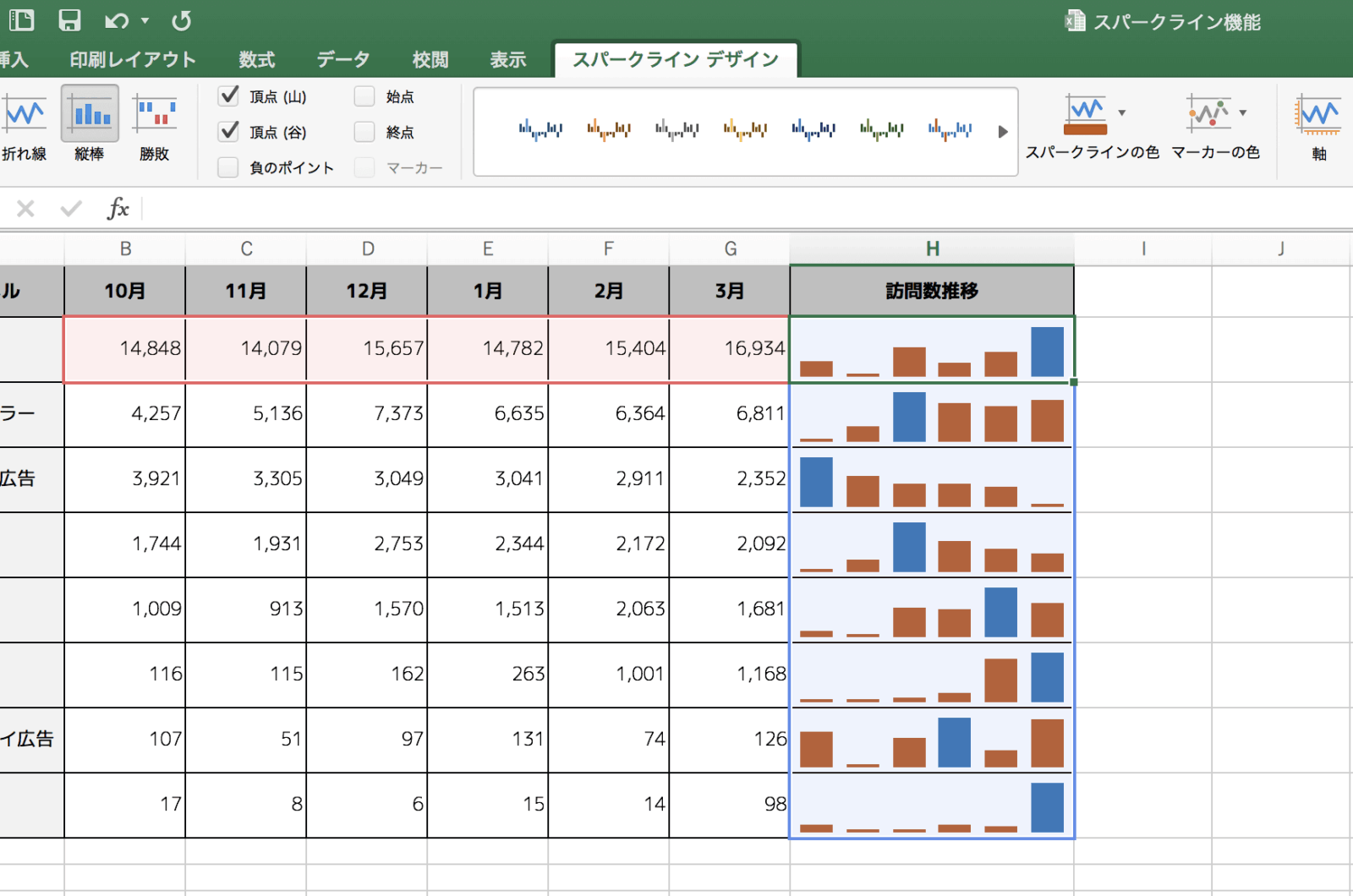
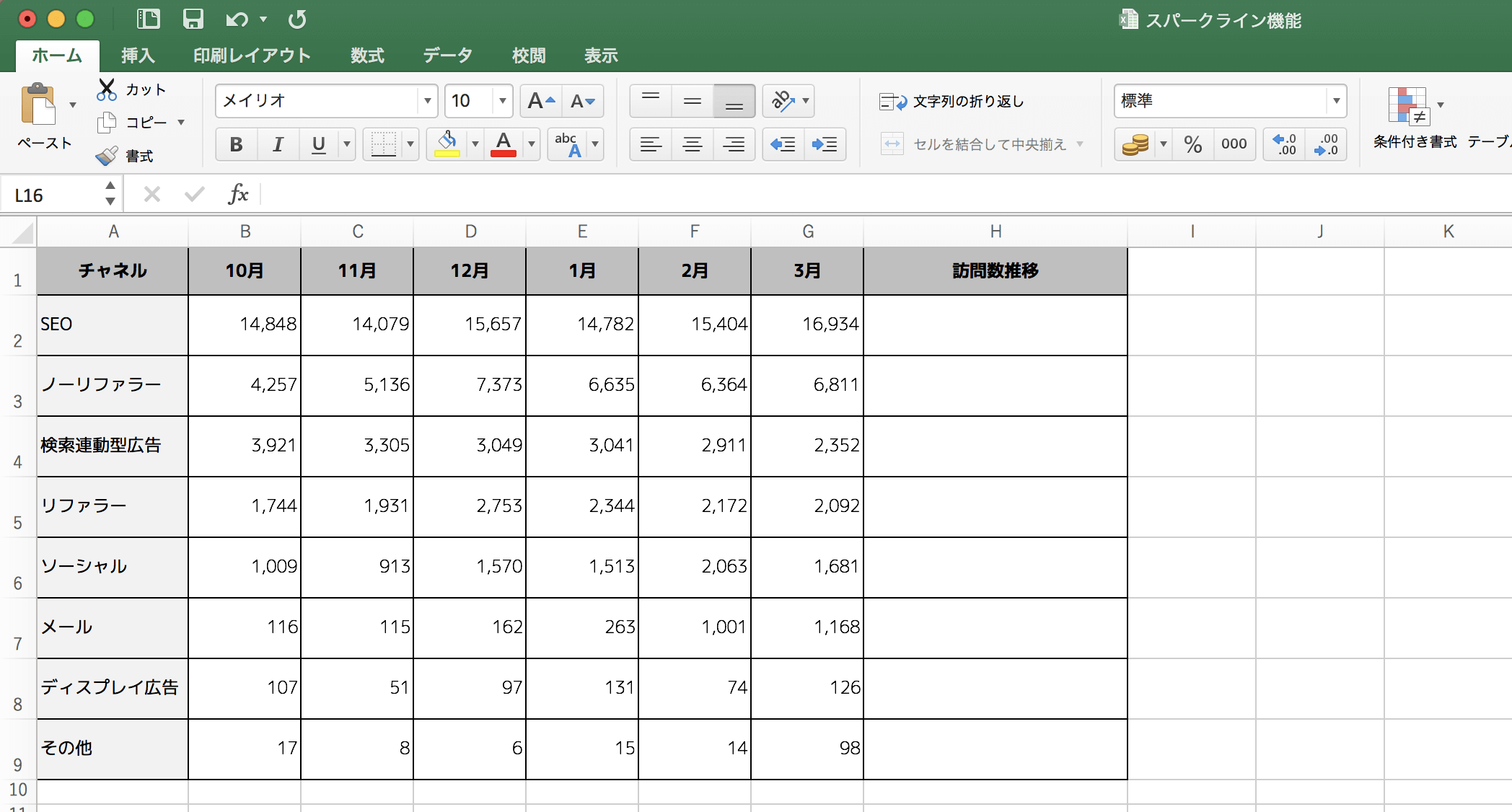
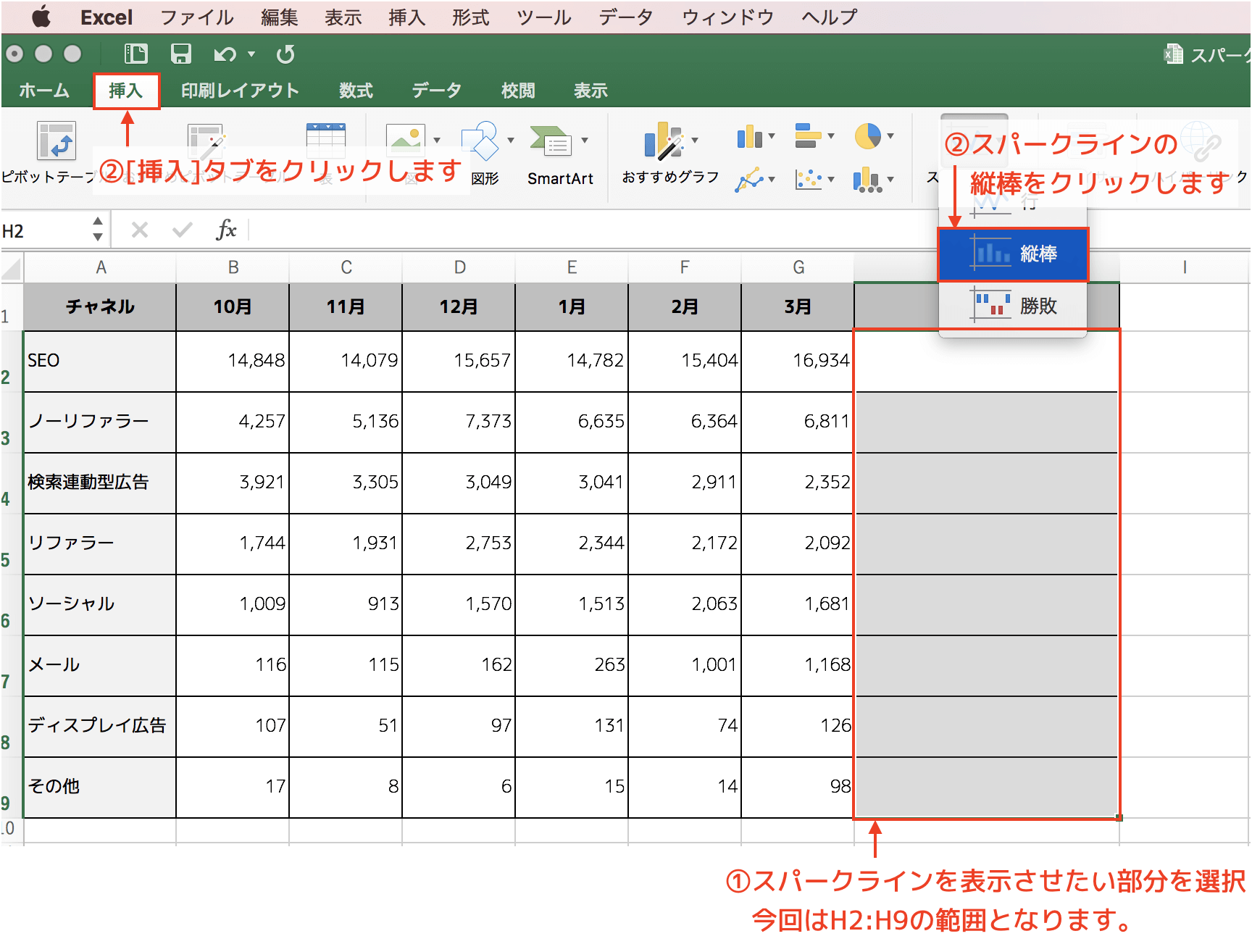
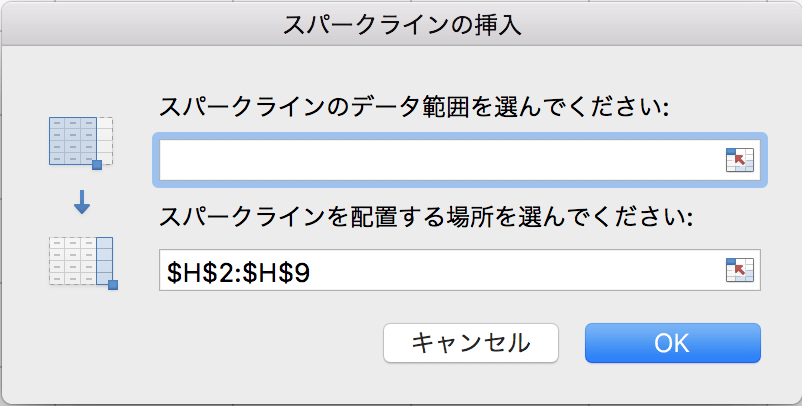 あらかじめ選択しておいた範囲が”スパークラインを配置する場所”に入っていることを確認しましょう。
あらかじめ選択しておいた範囲が”スパークラインを配置する場所”に入っていることを確認しましょう。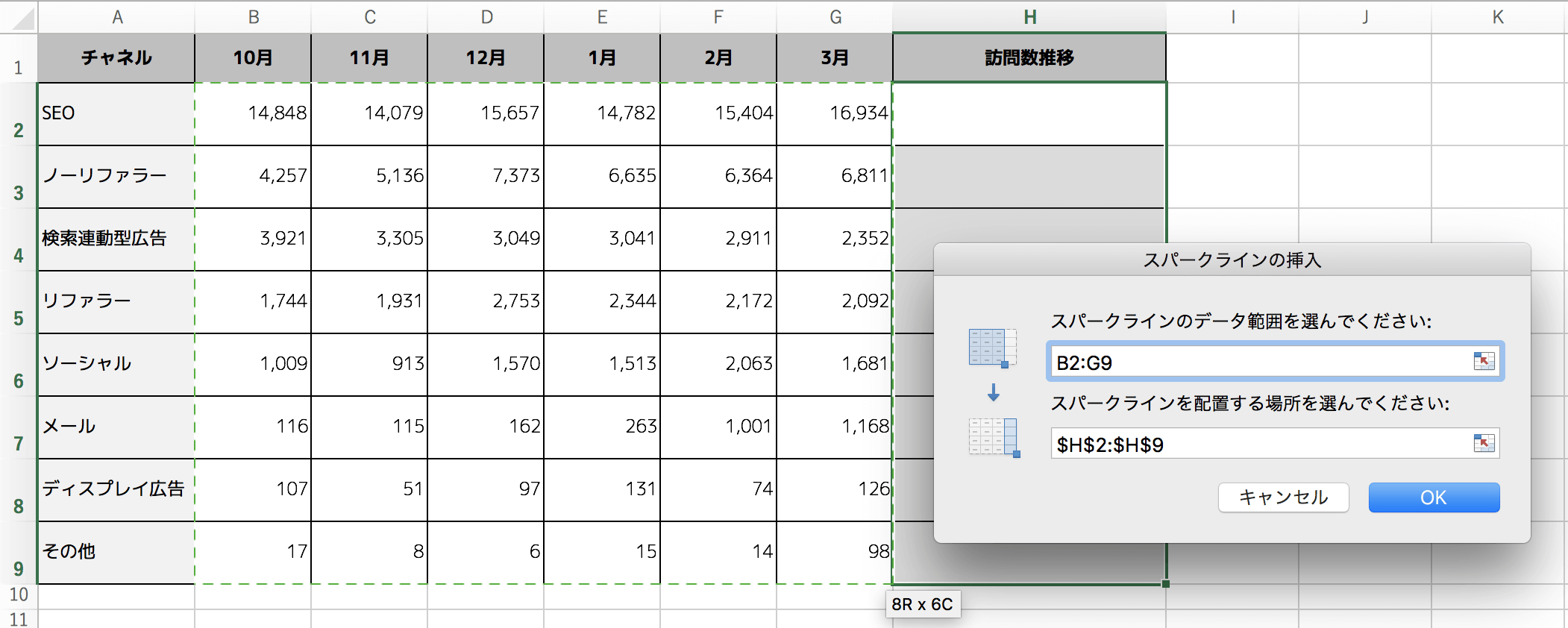
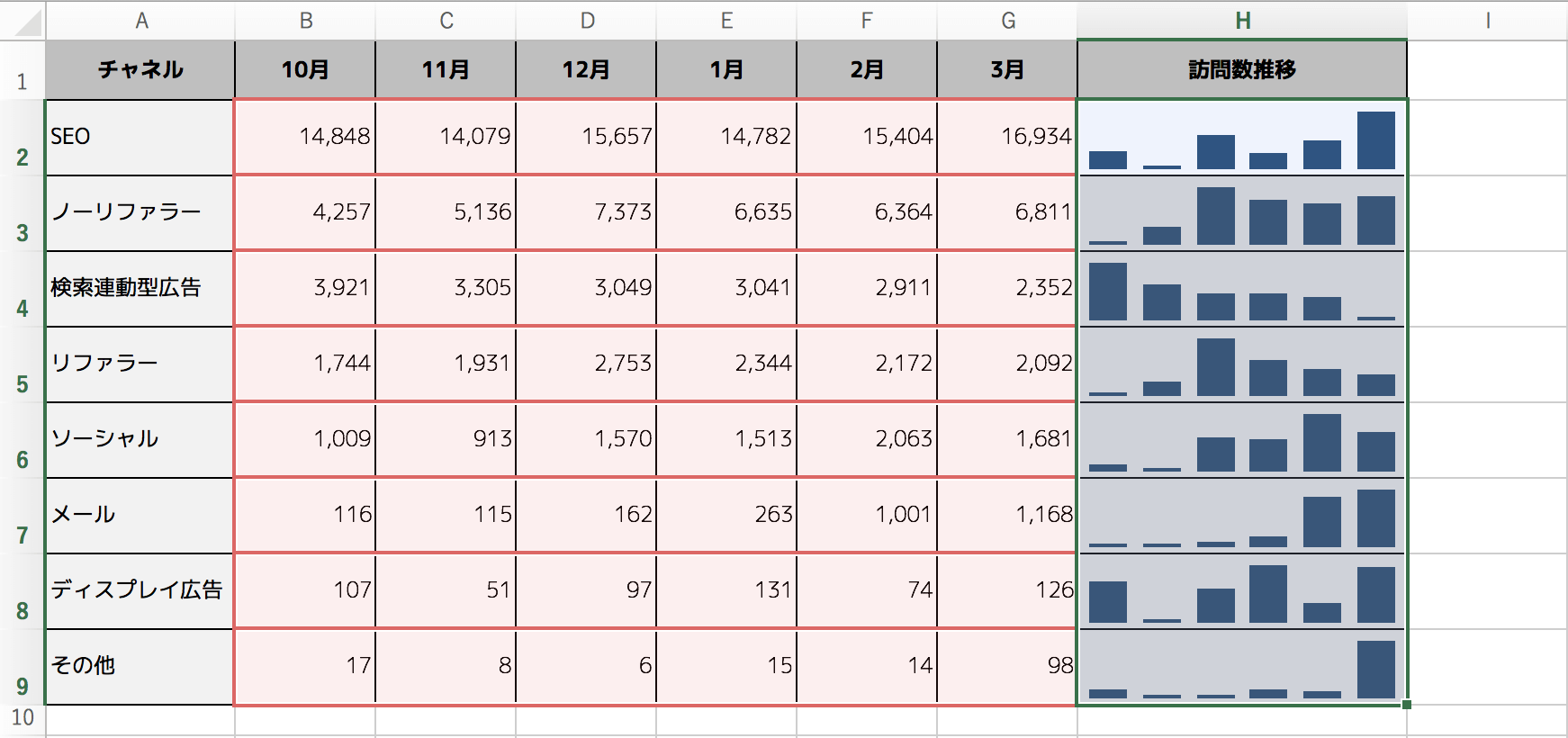
 一番多いところを目立たせたい場合は、頂点(山)にチェックをつけ、色を変更するとわかりやすくなります。
一番多いところを目立たせたい場合は、頂点(山)にチェックをつけ、色を変更するとわかりやすくなります。